如何在Keynote中修改图表为根据内容调整大小
来源:网络收集 点击: 时间:2024-05-13【导读】:
我们在使用Mac中的Keynote时,有时需要使用修改图表为根据内容调整大小功能,我们要如何在Keynote修改图表为根据内容调整大小呢?现在小编就将自己的方法分享给大家品牌型号:Mac mini 2018系统版本:Mac OS 11.1软件版本:iWork套件方法/步骤1/6分步阅读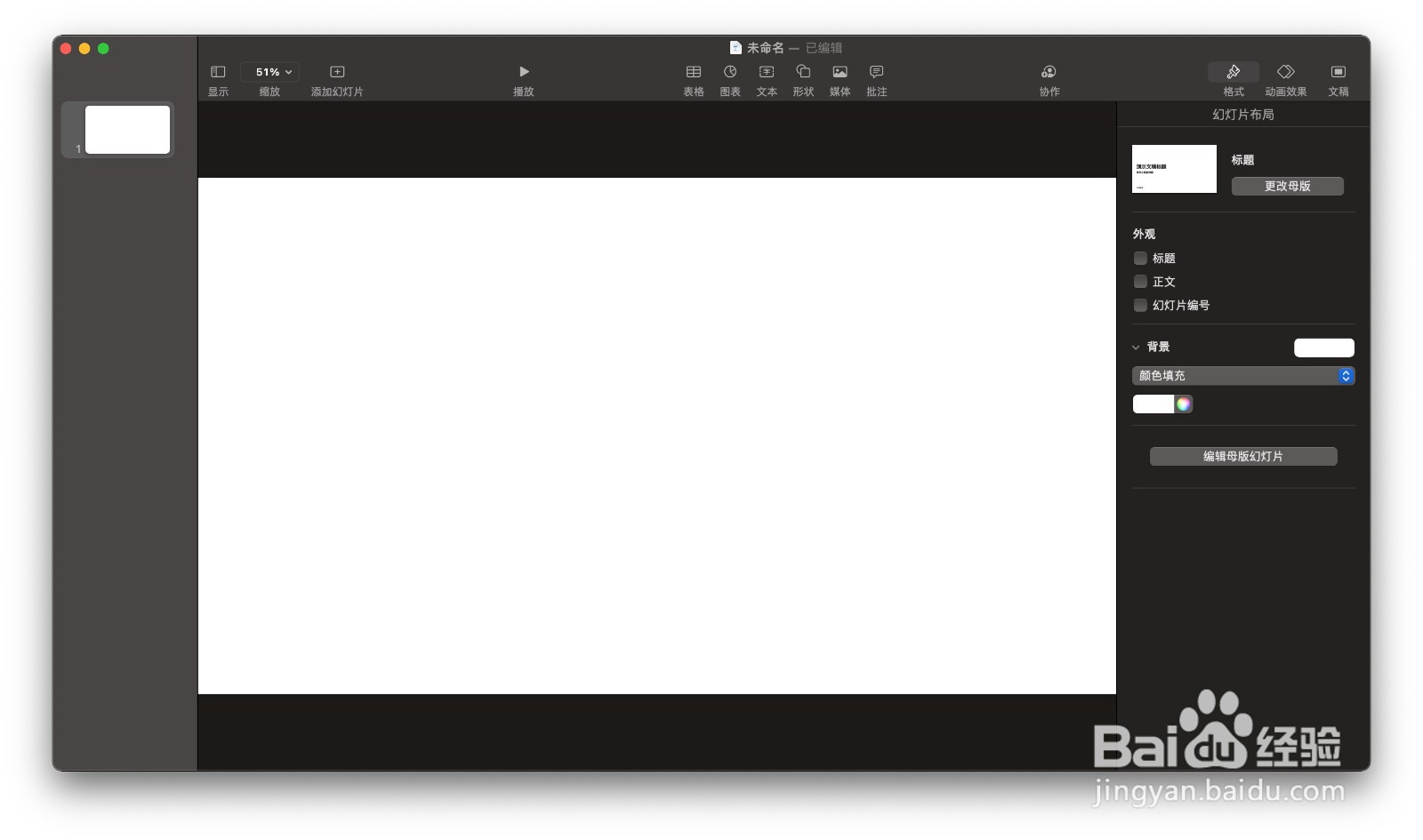 2/6
2/6 3/6
3/6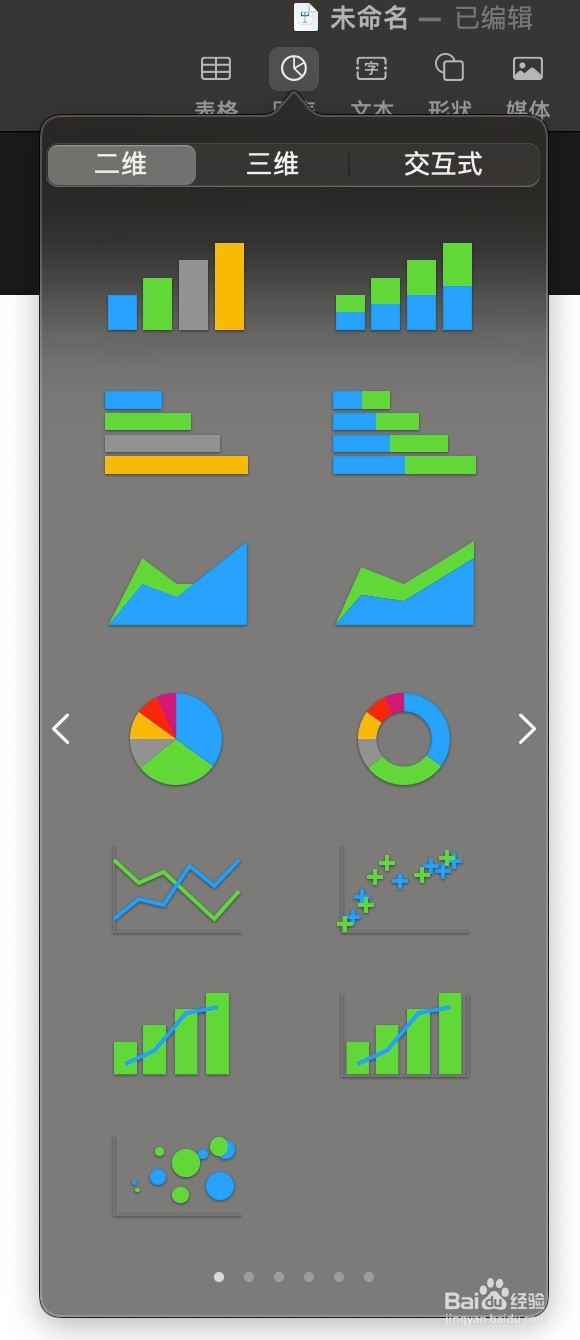 4/6
4/6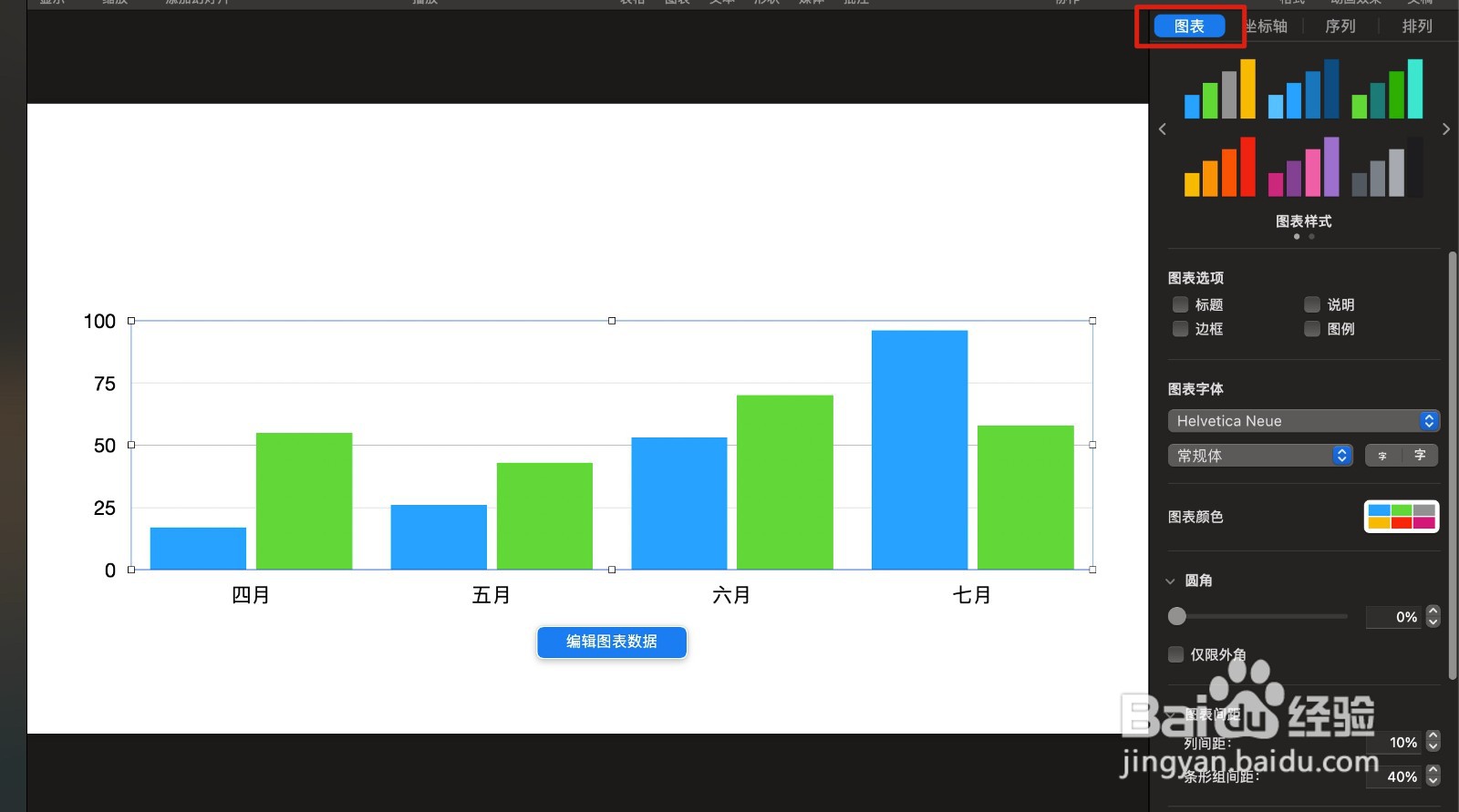 5/6
5/6 6/6
6/6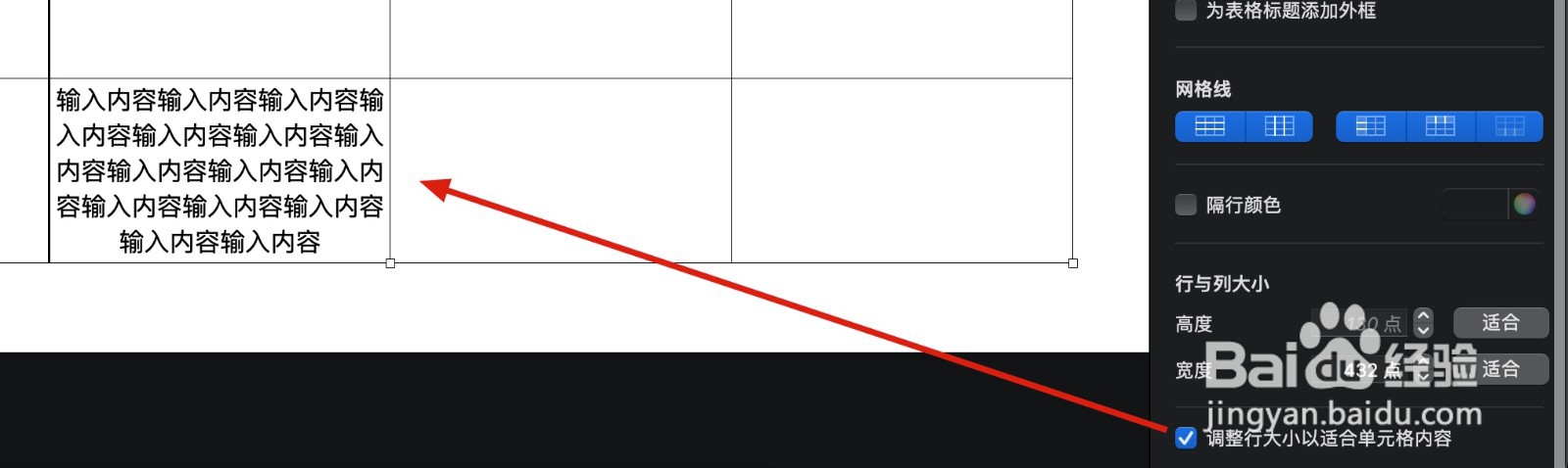 注意事项
注意事项
首先我们需要先打开Keynote这一个软件
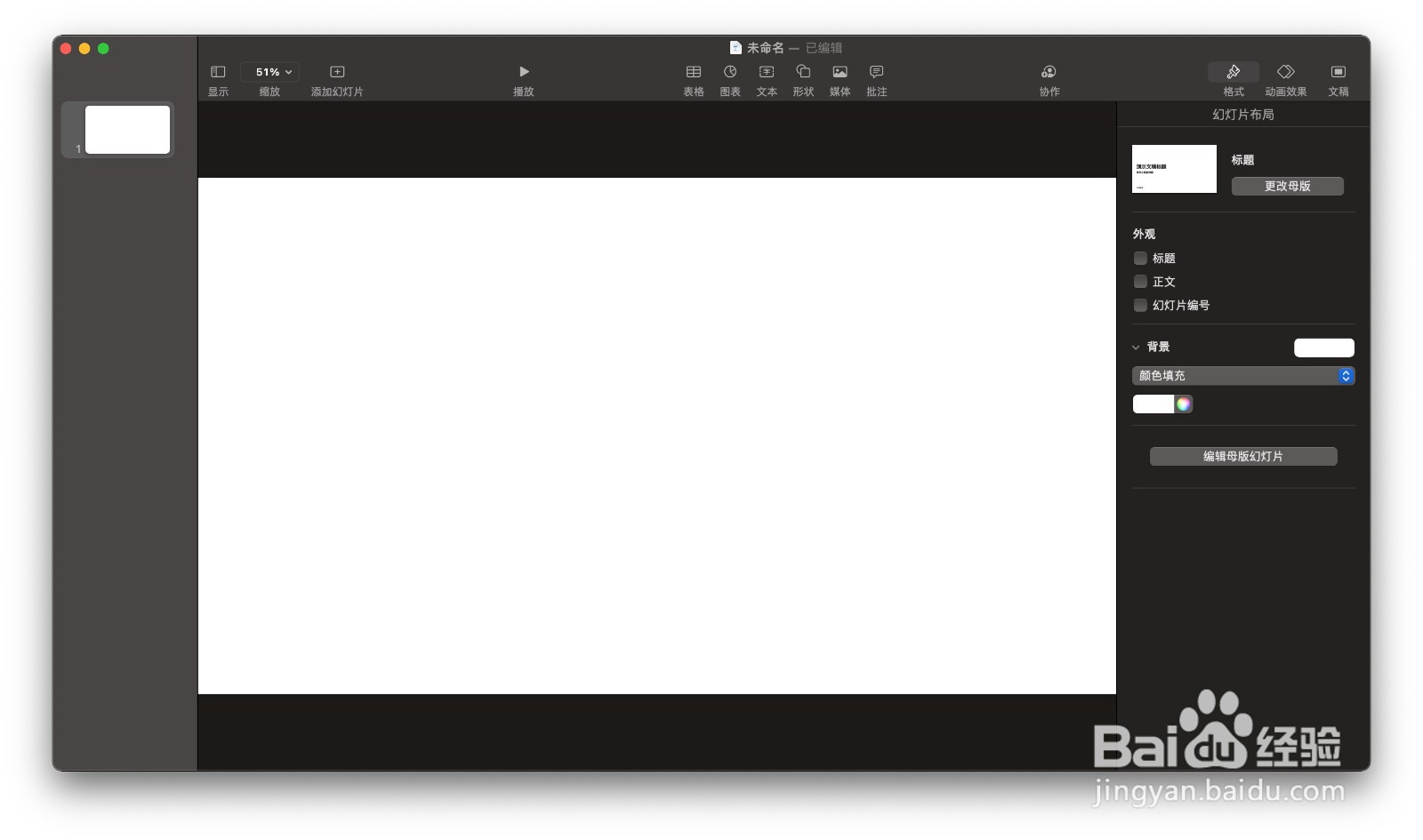 2/6
2/6这时我们可以看到上面有一个“图表”按钮,选择并点击
 3/6
3/6我们可以在其中自由的选择我们需要的图表类型
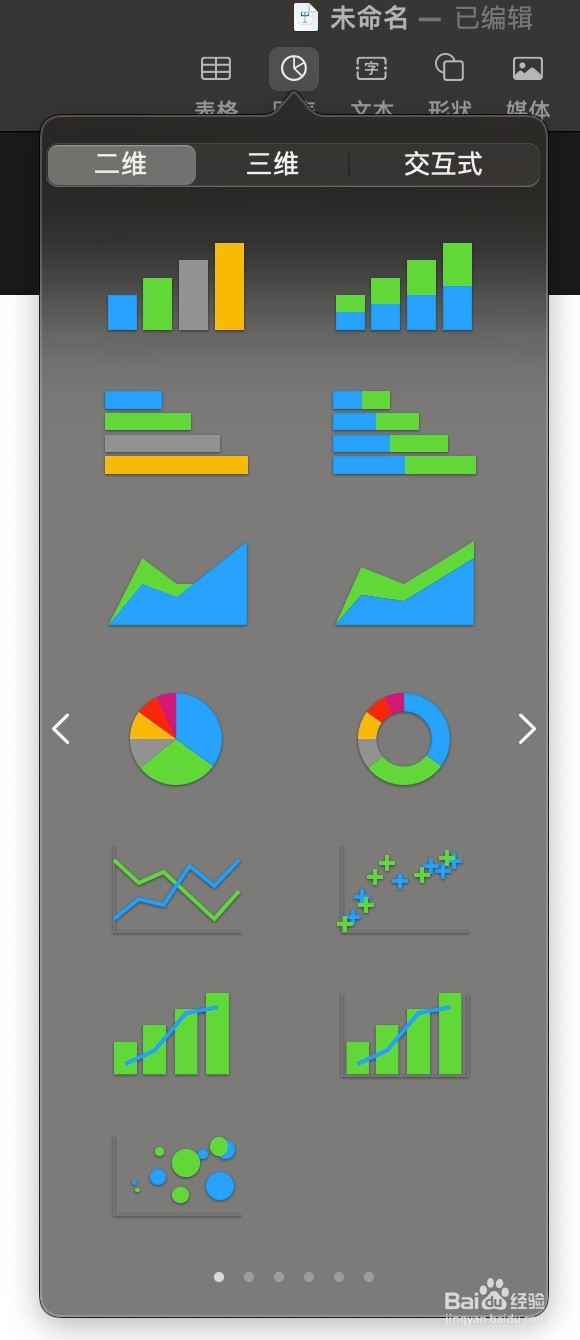 4/6
4/6我们需要的表格就插入完成,我们找到右边的“样式”按钮
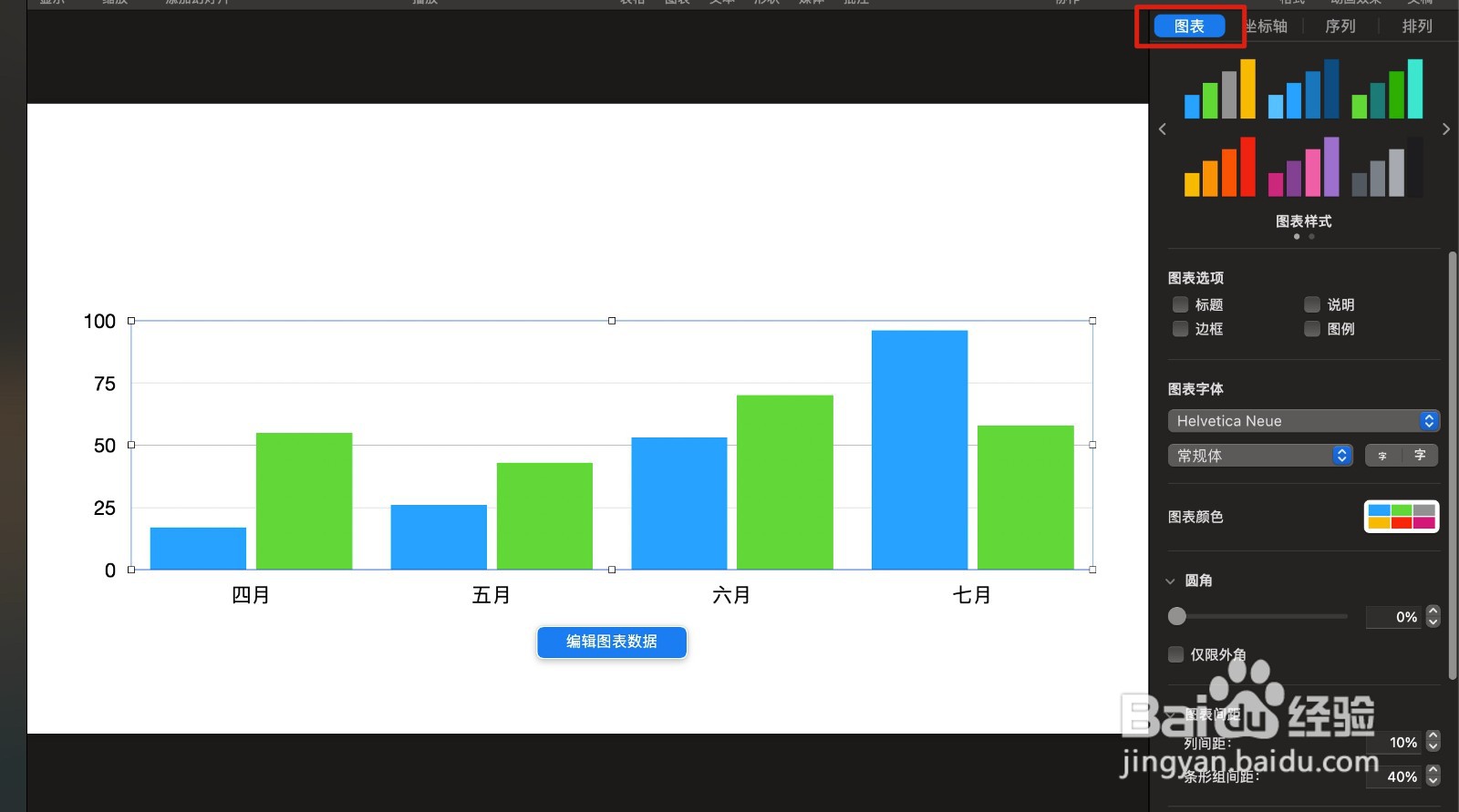 5/6
5/6我们在其中找到“调整行大小以适应单元格内容”按钮
 6/6
6/6我们在前面点击打钩即可,这时我们需要的效果就完成啦
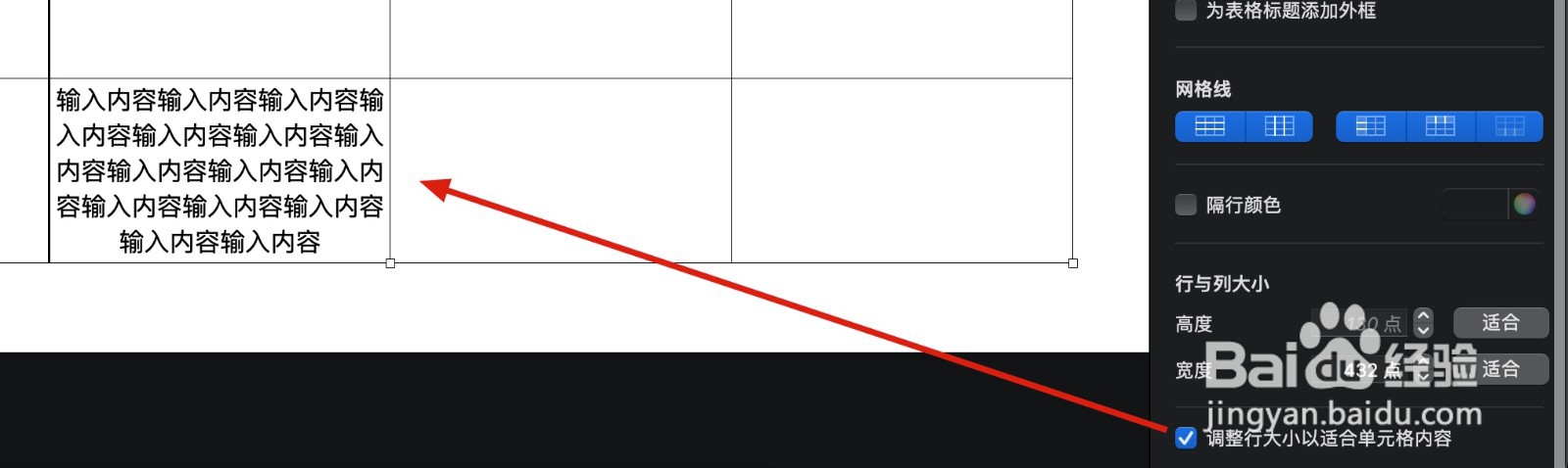 注意事项
注意事项这里小编使用的是Mac中的Keynote,和Office PPT操作类似
假如大家觉得这篇经验对您有帮助可以点赞哦,谢谢大家!
KEYNOTEKEYNOTE教程KEYNOTE图表图表大小版权声明:
1、本文系转载,版权归原作者所有,旨在传递信息,不代表看本站的观点和立场。
2、本站仅提供信息发布平台,不承担相关法律责任。
3、若侵犯您的版权或隐私,请联系本站管理员删除。
4、文章链接:http://www.1haoku.cn/art_750601.html
 订阅
订阅